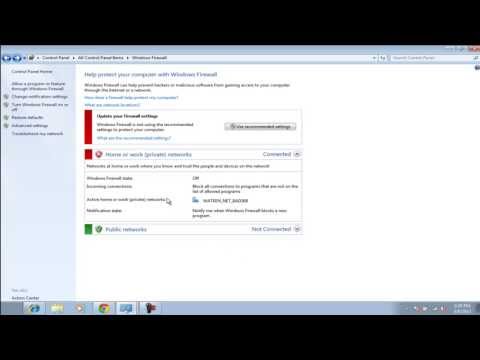यह लेख आपको दिखाएगा कि आप अपने मैकबुक कंप्यूटर को वायरलेस राउटर में कैसे बदल सकते हैं ताकि आप अन्य लोगों के साथ इंटरनेट कनेक्शन साझा कर सकें या बस अपने स्मार्टफोन पर इंटरनेट का उपयोग कर सकें।
कदम

चरण 1. Apple> सिस्टम वरीयताएँ> नेटवर्क पर नेविगेट करें

चरण 2. नेटवर्क विंडो पर बाएं मेनू से एयरपोर्ट पर क्लिक करें।

चरण 3. सुनिश्चित करें कि आपका एयरपोर्ट चालू है।
यदि यह "एयरपोर्ट चालू करें" बटन नहीं दबाता है।

चरण 4. "नेटवर्क नाम" ड्रॉप डाउन मेनू के अंतर्गत "नेटवर्क बनाएं" चुनें।

चरण 5. अपना वांछित एसएसआईडी और पासवर्ड दर्ज करें और बनाएं।

चरण 6. आपका राउटर चालू है लेकिन यह अभी तक इंटरनेट साझा नहीं कर रहा है।
सिस्टम वरीयताएँ पर वापस जाएँ।

चरण 7. साझा करना चुनें।

चरण 8. बाएं मेनू में इसके बगल में स्थित चेकबॉक्स को सक्रिय करके "इंटरनेट साझाकरण" सुविधा को सक्षम करें।

चरण 9. आपको एक संदेश प्राप्त होगा जिसमें पूछा जाएगा कि क्या आप सुनिश्चित हैं कि आप इंटरनेट साझा करना शुरू करना चाहते हैं।
स्टार्ट पर क्लिक करें।

चरण 10. "से इंटरनेट साझा करें" ड्रॉप-डाउन मेनू में अपना इंटरनेट स्रोत चुनें।
ज्यादातर समय यह ईथरनेट है।

चरण 11. "टू कंप्यूटर यूजिंग" मेनू में एयरपोर्ट चुनें।